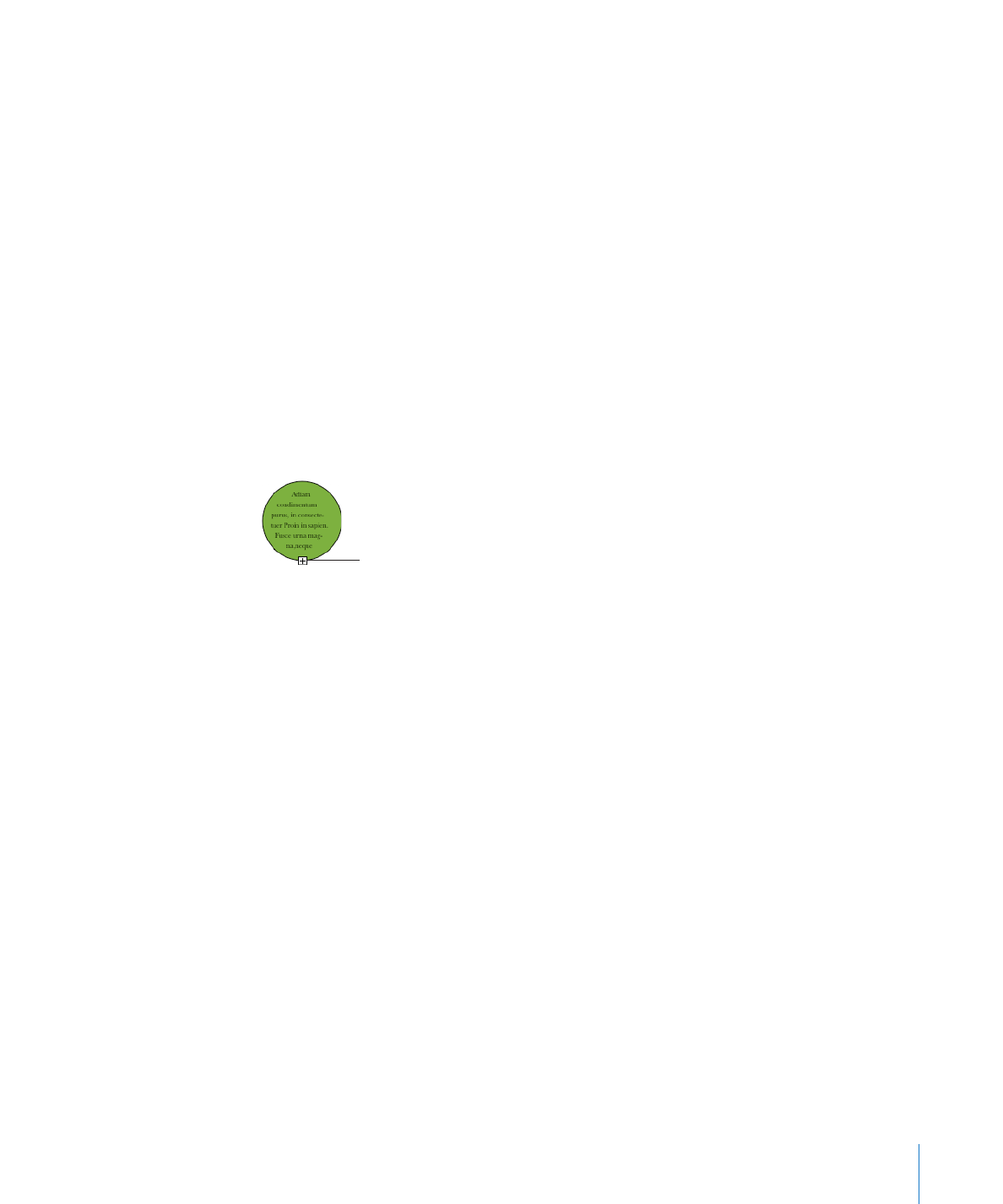
도형 내에 배치하기
선을
제외한 모든 도형에 텍스트를 포함시킬 수 있습니다.
텍스트를
도형에 추가하려면,
1
슬라이드 캔버스에서 원하는 위치로 도형을 배치합니다.
도형
추가에 관해 배우려면, 78페이지의 "도형 생성하기에 관하여"를 참조하십시오.
2
도형을 이중 클릭하고 원하는 텍스트를 입력합니다.
텍스트가
도형의 테두리 넘어까지 확장되면 클리핑 표시기가 나타납니다.
텍스트가
도형의
테두리를
넘쳤을
때
클리핑
표시기가
보입니다
.
3
도형의 크기를 조절하려면 선택하고 선택 핸들을 드래그합니다. (삽입 지점이 도형 내에
있다면
Command-Return을 눌러 텍스트 편집 모드를 벗어나서 도형을 선택합니다.)
4
도형을 회전하려면 도형의 모서리에 포인터를 두고 Command 키를 누릅니다. 포인터가
곡선
화살표로 나타나면 드래그하여 도형을 회전합니다.
도형을
회전한 후 텍스트는 수평을 유지하려면 도형을 회전한 다음 포맷 > 도형 > "텍스트
및
대상체 핸들 재설정"을 선택합니다.
5
그룹의 일부인 도형에 텍스트를 추가하려면, 편집할 도형의 텍스트 영역을 이중
클릭합니다
.
그룹의
크기를 조절하면 텍스트를 포함한 모든 것의 크기가 조절되지만,
텍스트를
선택하고 서체 크기를 변경할 수 있습니다. 대상체 그룹짓기에 관한
세부사항은
89페이지의 "대상체 그룹짓기 및 그룹 해제하기"를 참조하십시오.
도형
내의 텍스트 모양 변경에 관해 배우려면 아래 49페이지의 "텍스트 크기 및 모양 포맷
지정하기
"의 주제를 참조하십시오.
텍스트
사이 및 도형 내부의 간격 변경에 관해 배우려면 63페이지의 "텍스트 상자 테두리
내의
간격 조절하기"를 참조하십시오.
도형의
배경 색상 및 테두리 포맷 지정에 관해 배우려면, 92페이지의 "테두리 스타일
변경하기
" 및 96페이지의 "색상이나 이미지로 대상체 채우기에 "를 참조하십시오.
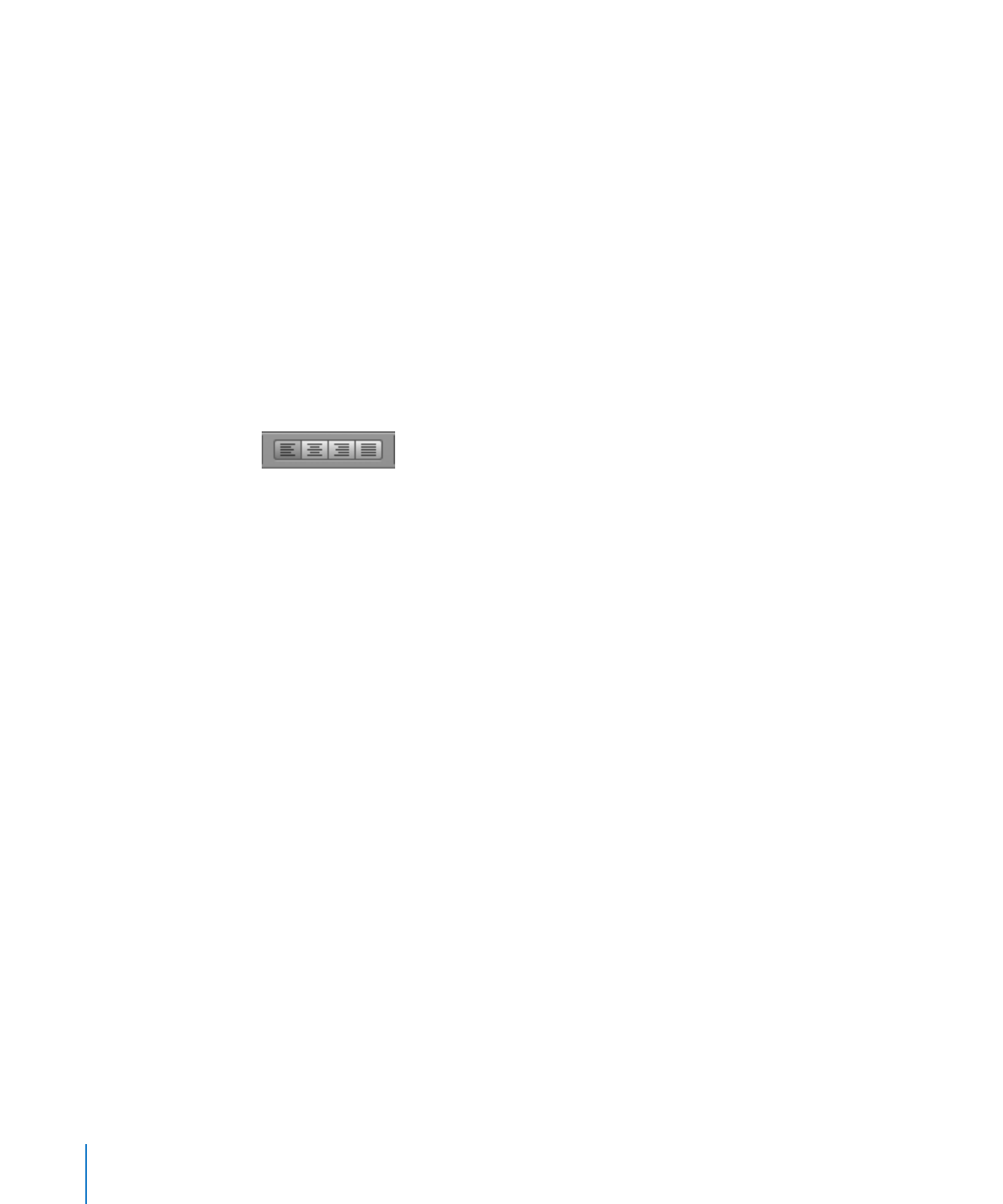
텍스트